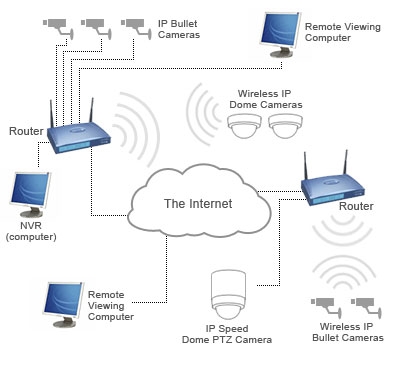የአካባቢውን የቡድን የፖሊሲ አርታዒን በማስጀመር አንዳንድ ጊዜ ስርዓቱ የሚያስፈልገውን ፋይል ማግኘት አለመቻሉን ማሳወቂያ መያየት ይችላሉ. በዚህ ጽሑፍ ውስጥ የዚህ ስህተት ስህተት ምክንያት እና በ Windows 10 ላይ ለማስተካከል የሚረዱ ዘዴዎችን እንነጋገራለን.
በ Windows 10 ውስጥ የጂፒደድ ስህተቶችን ለማስተካከል የሚረዱ ዘዴዎች
ከዚህ በላይ የተጠቀሰው ችግር አብዛኛውን ጊዜ በ Windows 10 ተጠቃሚዎች ላይ ቤትን ወይም ማትሪን የሚጠቀሙ መሆናቸውን ልብ ይበሉ. ይህ የሆነበት ምክንያት የአካባቢው የቡድን የፖሊሲ አርታዒ ለእነርሱ የማይሰጥ መሆኑ ነው. የባለሙያ, የኢንተርፕራይዝ ወይም የትምህርት ደረጃዎች ባለቤቶች አልፎ አልፎ የተጻፈውን ስህተት ያጋጥማሉ, ነገር ግን ይህ በተወሰነው ሁኔታ በቫይረስ እንቅስቃሴ ወይም በደረጃ ብልሽት የተብራራ ነው. ያም ሆነ ይህ ችግሩ በብዙ መንገዶች ሊስተካከል ይችላል.

ዘዴ 1: ልዩ መጣጥፍ
ዛሬ ይህ ዘዴ በጣም ታዋቂና ውጤታማ ነው. እሱን ለመጠቀም በስርዓቱ ውስጥ አስፈላጊ የሥርዓቱን ምንቶች የሚጭኑ መደበኛ ባልሆኑ አከባቢዎች እንፈልጋለን. ከታች የተዘረዘሩት ድርጊቶች በስርዓት ውሂቦች ውስጥ ስለሚፈጸሙ, እንደ ሁኔታው ብቻ ወደነበረበት ቦታ ለመፍጠር እንመክራለን.
የ gpedit.msc ጫኚን ያውርዱት
የተብራሩት መንገዶች እንዴት በተግባር እንደሚመስሉ እነሆ-
- ከላይ ያለውን አገናኝ ጠቅ ያድርጉ እና ወደ ኮምፒተርዎ ወይም የሎፕቶፕ ቤተ መዛግብትዎ ያውርዱ.
- የማኅደሩን ይዘቶች ወደ ምቹ ቦታ አስወጣ. በውስጠኛው ውስጥ የተጠለፈው ፋይል አለ "setup.exe".
- የተራገፈውን ፕሮግራም LMB ን በእጥፍ ጠቅ በማድረግ ያሂዱ.
- ይታያል "የመጫን አዋቂ" እና አጠቃላይ መግለጫ ያለው የእንኳን ደህና መጡ መስኮት ይመለከታሉ. ለመቀጠል, ጠቅ ማድረግ አለብዎት "ቀጥል".
- በሚቀጥለው መስኮት ሁሉም ነገር ለመጫን ዝግጁ መሆኑን የሚያመለክት መልዕክት ይሆናል. ሂደቱን ለማስጀመር አዝራሩን ይጫኑ "ጫን".
- ከዚያ በኋላ, የ patch እና ሁሉም የሥርዓት ክፍል ክፍሎች መጫኛ ይጀምራሉ. የቀዶ ጥገናው መጨረሻ ላይ እየጠበቅን ነው.
- ከጥቂት ሴኮንዶች በኋላ, በተሳካ ሁኔታ ከተጠናቀቀ መልዕክት ጋር አንድ መስኮት ይመለከታሉ.
በተጠቀሱት ኦፕሬቲንግ ሲስተሞች (ቢት ኦፕሬቲንግ) ስርዓት ጥግ ላይ ተመስርተው ሌሎች ተጨማሪ እርምጃዎች እንደሚለቀቁ ይጠንቀቁ.
Windows 10 32-bit (x86) የሚጠቀሙ ከሆነ, ጠቅ ማድረግ ይችላሉ "ጨርስ" እና አርታዒውን መጠቀም ይጀምሩ.
በ OS x64 ላይ, ሁሉም ነገር የተወሳሰበ ነው. እንዲህ ያሉ ስርዓቶች ባለቤቶች የመጨረሻው መስኮት ክፍት መተው እና መጫን የለባቸውም "ጨርስ". ከዚያ በኋላ, ተጨማሪ ተለዋጮችን ማከናወን አለብዎት.
- በቁልፍ ሰሌዳው ላይ ቁልፎችን በአንድ ጊዜ ይጫኑ "ዊንዶውስ" እና "R". በሚከፈተው ሳጥን ውስጥ የሚከተለውን ትዕዛዝ ይተይቡ እና ይጫኑ "አስገባ" በቁልፍ ሰሌዳ ላይ.
% WinDir% Temp - በሚመጣው መስኮት ውስጥ የአቃፊዎች ዝርዝርን ያያሉ. ከእነሱ ውስጥ አንድ የተጠራውን አግኝ "gpedit"ከዚያም ይክፈቱት.
- አሁን ከዚህ አቃፊ ውስጥ በርካታ ፋይሎችን መቅዳት አለብዎት. ከታች በቅጽበታዊ ገጽ እይታ ውስጥ አስተውለናል. እነዚህ ፋይሎች በመንገዱ ላይ ባለው አቃፊ ውስጥ ማስገባት አለባቸው:
C: Windows System32 - ቀጥሎም በስም አቃፊው ውስጥ ይሂዱ "SysWOW64". አድራሻው በሚከተለው አድራሻ ይገኛል
C: Windows SysWOW64 - ከዚህ ሆነው አቃፊዎቹን ይቅዱ. "GroupPolicyUsers" እና "የቡድንፖሊሲ"እንዲሁም የተለየ ፋይል "gpedit.msc"እሱም ሥር ነው. በዚህ አቃፊ ውስጥ የሚያስፈልገዎት ነገር ሁሉ ይለጥፉ "ስርዓት 32" በ-
C: Windows System32 - አሁን ሁሉንም ክፍት መስኮቶችን መዝጋት እና መሣሪያውን እንደገና ማስጀመር ይችላሉ. ዳግም ካነሳው በኋላ ፕሮግራሙን እንደገና ለመክፈት ይሞክሩ. ሩጫ ጥምርን በመጠቀም ላይ "Win + R" እና ዋጋ ያስገቡ
gpedit.msc. በመቀጠልም ይጫኑ "እሺ". - ሁሉም ቀደም ያሉ ደረጃዎች ስኬታማ ከሆኑ የቡድን የፖሊሲ አርታዒው ለመጠቀም ይጀምራሉ.
- የእርስዎ ሲስተም የቱንም ያህል በትክክል ቢከሰት አንዳንድ ጊዜ ሲከፈት ሊከሰት ይችላል "gpedit" ከተገለጹት ማራዘሚያዎች በኋላ, አርታኢው በኤምኤምሲ ስህተት ተከስቷል. በዚህ ሁኔታ ውስጥ ወደሚከተለው መንገድ ይሂዱ:
C: Windows Temp gpedit - በአቃፊ ውስጥ "gpedit" ፋይሉን በስም ፈልጉ "x64.bat" ወይም "x86.bat". ከእርስዎ ስርዓት ጥቂቱ ጋር የሚዛመድ ስራውን ያከናውኑ. የያዘው ተግባራት በራስ-ሰር ይፈጸማሉ. ከዚያ በኋላ የቡድን መመሪያ አርታዒን እንደገና አስሂደው ይሞክሩ. በዚህ ጊዜ ሁሉም ልክ እንደ ሰዓት መስራት አለበት.











ይህ ዘዴ ተጠናቅቋል.
ዘዴ 2: ቫይረሶችን አረጋግጥ
ከጊዜ ወደ ጊዜ, መነሻ እና እስረኛ የተለያዩ ስሪት ያላቸው የዊንዶውስ ተጠቃሚዎች አርታዒውን ሲጀምሩ ስህተት ያጋጥማቸዋል. በአብዛኛዎቹ አጋጣሚዎች ኮምፒተርን ያጣመረ ቫይረስ ነው. በእንዲህ ዓይነት ሁኔታዎች ውስጥ ልዩ ሶፍትዌሮችን መጠቀም ይገባል. ተንኮል አዘል ዌር ሊጎዳም ስለሚችል, አብሮገነብ ሶፍትዌሩን አያመንቱ. በጣም የተለመደው የዚህ ሶፍትዌር ሶፍትዌር ዌብ ሹል ነው. እስካሁን ድረስ ይህን ካላሰሙ, ይህን ልዩ አገልግሎት ለመጠቀም ያለውን ልዩነት በዝርዝር አስቀምጠን ልዩ ልዩ ጽሑፎቻችንን እንዲያነቡ እንመክራለን.

የተገለጸውን ተጠቀሚውን ካልወደዱት ሌላውን መጠቀም ይችላሉ. በጣም አስፈላጊው ነገር በቫይረሶች የተጎዱ ፋይሎችን ማስወገድ ወይም ማዳን ነው.
ተጨማሪ ያንብቡ-ኮምፒተርዎን ለቫይረሶች ያለቫይረስ መኖሩን መፈተሽ
ከዚያ በኋላ የቡድን ፖሊሲ አርታዒን ለመጀመር እንደገና መሞከር ያስፈልግዎታል. አስፈላጊ ከሆነ, ከመረጡ በኋላ በመጀመሪያ ዘዴ የተዘረዘሩትን ደረጃዎች መድገም ይችላሉ.
ዘዴ 3: Windows ን እንደገና ጫን እና ጥገና
ከላይ የተገለጹት ዘዴዎች ጥሩ ውጤት ባይሰጡ, ስርዓተ ክወናው እንደገና መጫን ሊታሰብበት ይገባል. ንፁህ ስርዓተ ክወና እንዲያገኙ የሚረዱዎት ብዙ መንገዶች አሉ. እና ከእነዚህ ውስጥ አንዳንዶቹን ለመጠቀም የሶስተኛ ወገን ሶፍትዌር አያስፈልግዎትም. ሁሉም እርምጃዎች አብሮገነብ በዊንዶውስ በመጠቀም ሊከናወኑ ይችላሉ. ስለነዚህ ሁሉ ስልቶች በተለየ ጽሑፍ ውስጥ ተነጋግረናል, ስለዚህ ከዚህ በታች ያለውን አገናኝ ለመከተል እና ለማንበብ እንመክራለን.

ተጨማሪ ያንብቡ-የዊንዶውስ 10 ስርዓተ ክወና ዳግም ለመጫን ዘዴዎች
በዚህ ጽሑፍ ውስጥ ልንነግራቸው የምንፈልገው በዚህ መንገድ ነው. ከእነሱ አንዱ ስህተቱን ለማስተካከል እና የቡድን የፖሊሲ አርታዒውን ተግባራዊ ለማድረግ ያግዛል.